WIN10校準顯示器顏色的操作方法
- PHPz轉載
- 2024-03-28 08:41:101058瀏覽
php小編小新為您介紹WIN10系統校準顯示器顏色的操作方法。校準顯示器顏色是調整顯示效果的重要步驟,可提升影像品質和觀賞體驗。在WIN10系統中,透過簡單的設置,使用者可以校準顯示器顏色,確保顯示效果更加清晰和準確。接下來,我們將詳細介紹WIN10系統校準顯示器顏色的操作步驟,讓您輕鬆實現個人化的顯示效果。
1、在桌面上點選滑鼠右鍵選擇【顯示設定】。
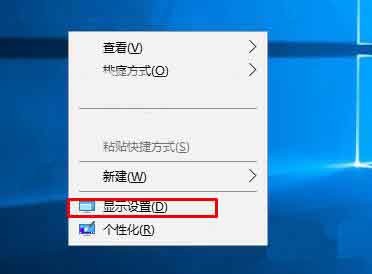
2、在Win10桌面右鍵點選然後右選單中選擇-顯示設定。

3、在顯示設定對話框中點選-進階設定。

4、在解析度下方點選-色彩校準。

5、根據提示選擇你覺的舒服的圖案。
以上是WIN10校準顯示器顏色的操作方法的詳細內容。更多資訊請關注PHP中文網其他相關文章!
陳述:
本文轉載於:zol.com.cn。如有侵權,請聯絡admin@php.cn刪除

